
Sadržaj:
- Autor John Day [email protected].
- Public 2024-01-30 09:38.
- Zadnja promjena 2025-01-23 14:47.

U redu, napravio sam ovo uputstvo za 10 minuta. Bilo je tako lako! Prijenosno računalo bilo bi dobro za ovo, ali i radna površina u blizini televizora je u redu. Ako imate Airport Express, dodat ću vam korak. (Napomena: Ne posjedujem aerodromski ekspres, pa ako ne radi, nemojte me ubiti) Koristite korake 1, 2 i 4, preskočite 3 i ne trebate.
Korak 1: Što mi treba !?

1. Prijenosno računalo ili stolno računalo (ne mora biti Mac)
2. iTunes 7.7 3. iPod Touch ili iPhone sa softverom 2.0 na sebi 4. iPod Touch ili iPhone sa softverom za daljinsko upravljanje Apple -om (upravo se zove daljinski u trgovini aplikacija) 5. kabel za video/audio izlaz (dobio sam svoj s kamere moje mame) 6. Standardni video/audio kabel (ako je vaš adapter kao moj)
Korak 2: Povezivanje telefona
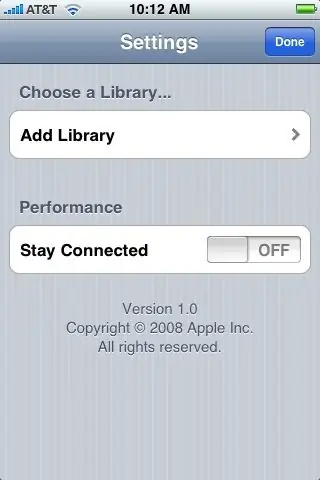
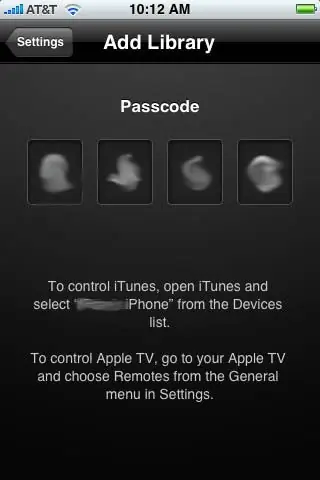
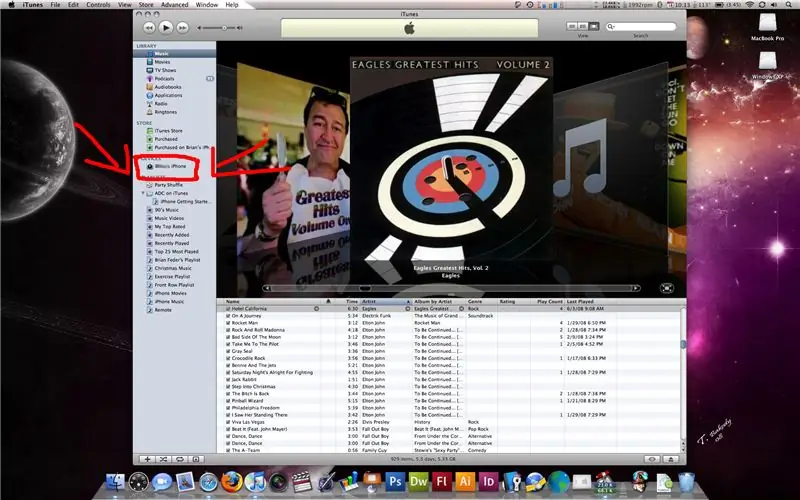
uzmite svoj iPhone/itouch i pokrenite daljinski. Pritisnite Dodaj biblioteku. To će vam dati kôd poput onog dolje. (Zamaglio sam ga samo zato što vam ne vjerujem) Na kraju iTunes -a vidjet ćete kako će se pojaviti vaš telefon s ikonom daljinskog upravljača pored njega. Kliknite na nju i unesite lozinku.
Korak 3: Ožičenje

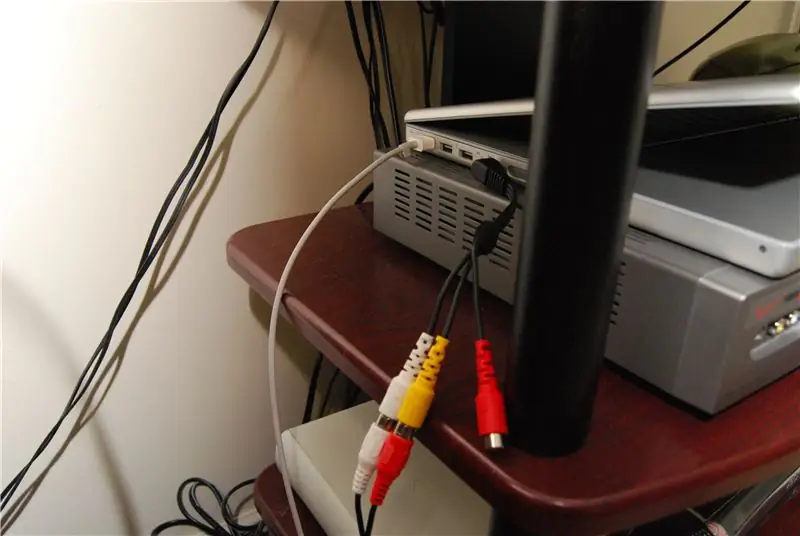

u nastavku je prikazano kako treba ožičenje izvršiti da biste dobili odgovarajući lijevi desni zvuk (može se razlikovati od računala do računala) priključiti napajanje i audio kabel i staviti prijenosno računalo izvan vidokruga. zatim ga priključite u audio -TV ili avio prijemnik (Napomena: ne mora biti tako improvizirano kao što sam ja učinio, ako želite, možete ga povezati kako želite. Prebacite ulaz na TV ili AV prijemniku na ispravan ulaz.
Korak 4: Ljudi s aerodroma Express
For Preskočite ožičenje i postavite iTunes na reprodukciju kroz zračnu luku. Zatim možete priključiti zvučnike na svoj aerodrom i uživati.
Korak 5: Uživajte

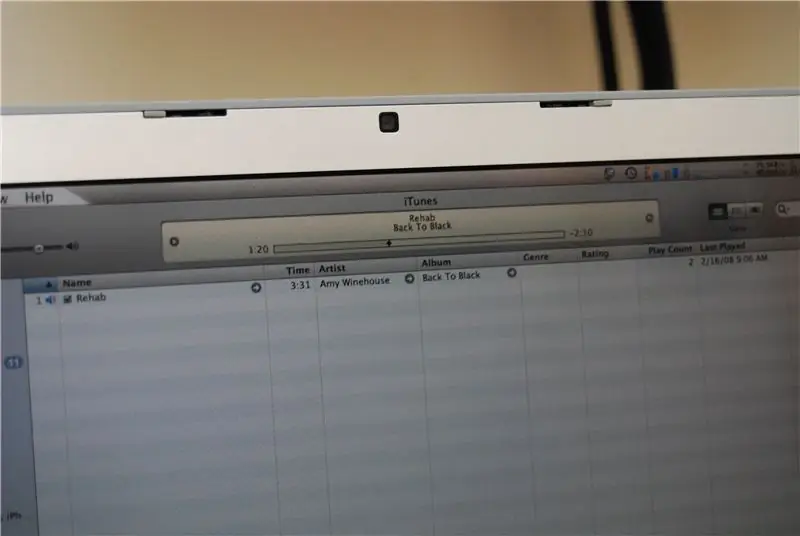
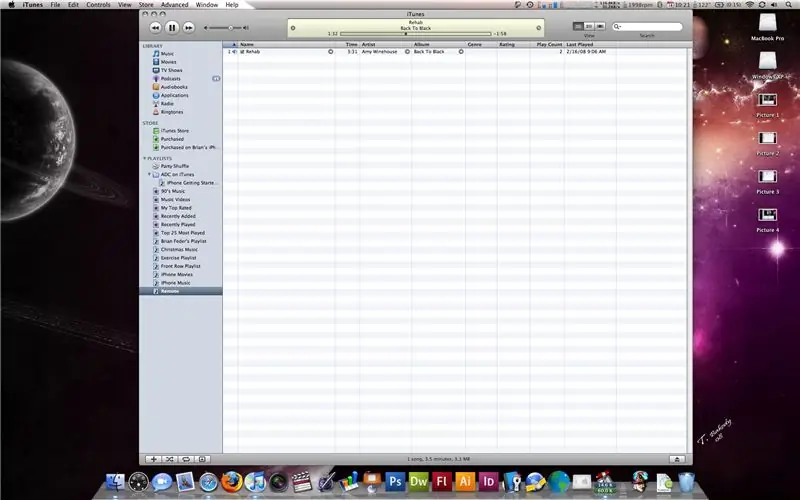
Sve je gotovo!
Preporučeni:
Upravljanje Led putem aplikacije Blynk pomoću Nodemcua putem interneta: 5 koraka

Upravljanje LED -om putem aplikacije Blynk pomoću Nodemcua putem Interneta: Pozdrav svima Danas ćemo vam pokazati kako možete upravljati LED diodom pomoću pametnog telefona putem interneta
Početak rada s ESP32 CAM - Streaming videa putem ESP CAM -a putem Wi -Fi -ja. Projekt sigurnosne kamere ESP32: 8 koraka

Početak rada s ESP32 CAM | Streaming videa putem ESP CAM -a putem Wi -Fi -ja. Projekt sigurnosne kamere ESP32: Danas ćemo naučiti kako koristiti ovu novu ESP32 CAM ploču i kako je možemo kodirati i koristiti kao sigurnosnu kameru te dobiti streaming video putem WiFi -ja
Kako napraviti vlastiti USB auto punjač za bilo koji IPod ili druge uređaje koji se pune putem USB -a: 10 koraka (sa slikama)

Kako napraviti vlastiti USB auto punjač za bilo koji IPod ili druge uređaje koji se pune putem USB -a: Izradite USB auto punjač za bilo koji iPod ili drugi uređaj koji se puni putem USB -a spajanjem automobilskog adaptera koji izlazi 5v i USB ženski utikač. Najvažniji dio ovog projekta je provjeriti je li izlaz vašeg odabranog adaptera za automobil oklada
Kako upaliti LED ili uobičajeno svjetlo putem USB -a !!: 5 koraka

Kako upaliti LED ili uobičajeno svjetlo putem USB -a !!: Ova instrukcija će vas naučiti kako upaliti žarulju putem USB -a !! ŽAO: Trenutno nemam fotoaparat pa ne mogu učitati slike! ALI: Ja imaj skener pa ću učiniti sve što mogu. Pretpostavljam da bi ovo mogao koristiti kad padne mrak i
Kako spojiti svoju kuću na VoIP (Skype ili Vonage) .: 4 koraka

Kako ožičiti svoju kuću putem VoIP -a (Skype ili Vonage).: VoIP je jeftin ako nije besplatan i svakim danom se sve više širi. Međutim, jedno od nedostataka VOIP -a je to što ste vezani za računalo za upućivanje ili primanje poziva. Možete nabaviti telefonske adaptere, ali ste i dalje vezani za jedno mjesto, a
